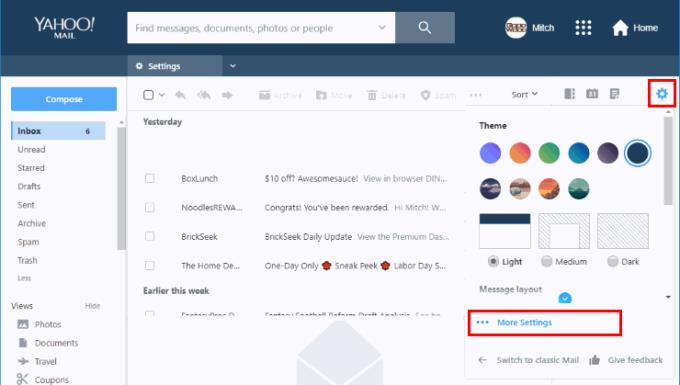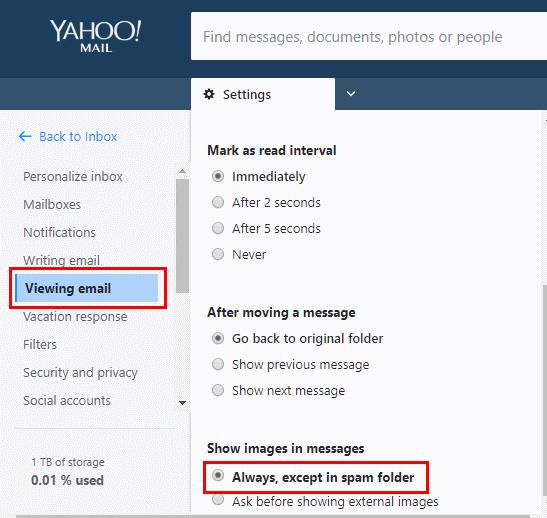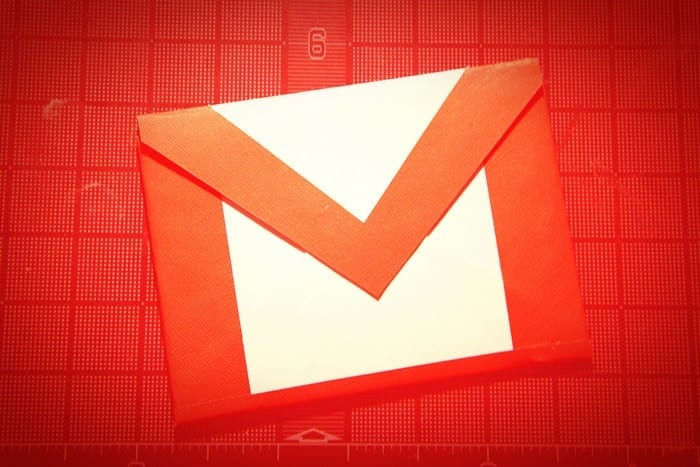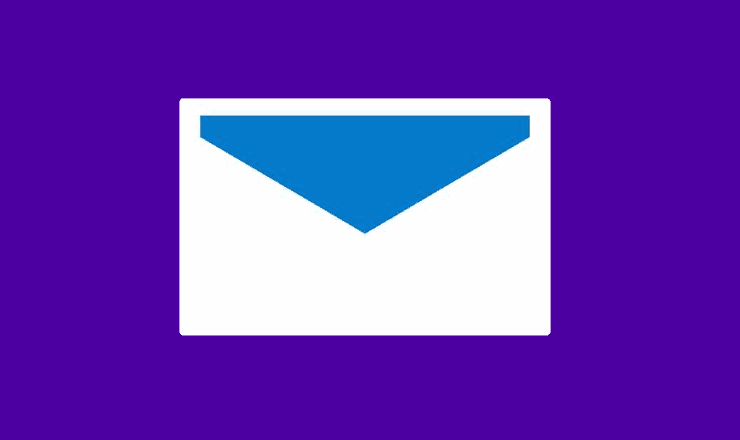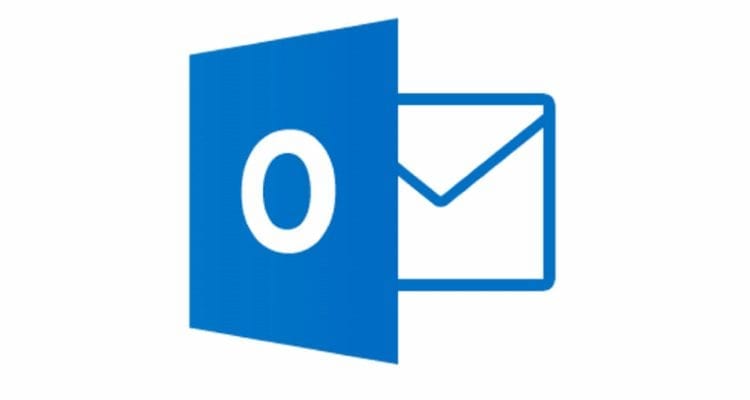En sikkerhedsfunktion i Yahoo Mail forhindrer billeder i at blive indlæst på visse meddelelser. Du kan vælge at vise eller skjule billeder i e-mail-meddelelser ved at foretage en ændring i Yahoo Mail-indstillinger. Bare brug disse trin.
Log ind på Yahoo Mail .
Vælg " Indstillinger " yderst til højre på skærmen.
Vælg " Flere indstillinger " nederst.
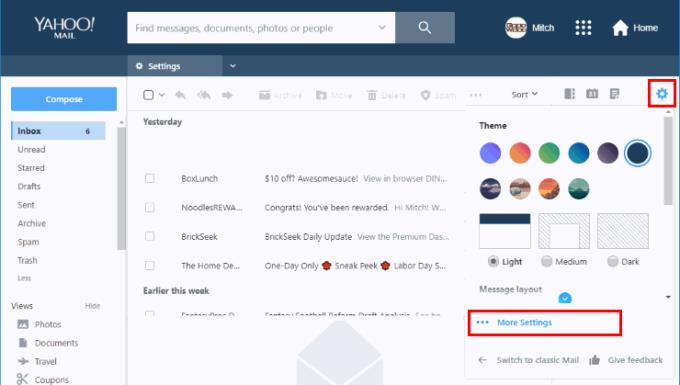
Vælg " Sikkerhed og privatliv " i venstre rude.
Skift indstillingen " Se e-mail " til " Altid, undtagen i spam-mappen ".
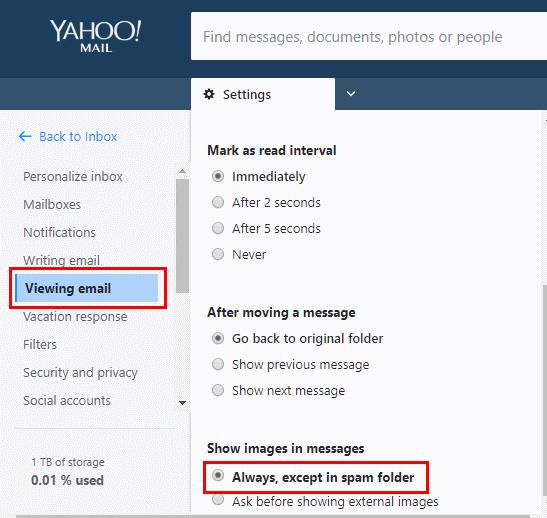
FAQ
Jeg har ændret denne indstilling, men jeg kan stadig ikke se billeder i Yahoo Mail. Hvorfor?
Brugere har rapporteret problemer i flere måneder. Det ser ud til at være et problem med Yahoo-siden. Du kan normalt løse problemet ved at dobbeltklikke på e-mailen for at åbne den i fuld skærm. Andre årsager til, at billederne muligvis ikke vises, kan være en af følgende:
- Blokering af browserplugin eller udvidelse. Prøv at deaktivere alle, der kan være årsag til problemet.
- Sørg for, at JavaScript er aktiveret på Yahoos hjemmeside.
- Browsercache skal ryddes.
Jeg aktiverede billeder til visning, men mine vedhæftede billeder vises ikke store på siden, og jeg er nødt til at klikke på dem for at se dem. Hvad er problemet?
Indlejrede billeder vil vise store og som en del af e-mail-beskeden. Vedhæftede filer vises kun som et miniaturebillede og vil ikke blive inkluderet i meddelelsens brødtekst.
Jeg bruger mobilversionen af Yahoo Mail-webstedet. Hvor er denne mulighed?
Yahoo ser ud til at have udeladt denne mulighed fra mobilversionen af deres websted. Se desktopversionen, hvis det er muligt, for at få adgang til denne indstilling.
Har denne indstilling nogen effekt på Android-appen?
Det ser det ikke ud til. Billeder ser altid ud til at blive vist i Android-appen uafhængigt af denne indstilling. Der er en separat indstilling i appen under "Indstillinger > "Generelle indstillinger" kaldet "Meddelelsesminiaturer – Vis fotos i beskeder", men som kun styrer, om der vises miniaturebilleder for billedvedhæftninger i din indbakke.